win10刷新率过高黑屏了 win10刷新率调高出现黑屏怎么办?
更新时间:2023-05-28 08:48:41作者:jiang
win10刷新率过高黑屏了,随着技术的不断进步,电脑的刷新率也越来越高,但若刷新率过高,可能会导致出现黑屏等问题。特别是在使用Win10操作系统时,会有一些人在调高刷新率时遇到黑屏的情况。那么出现这种情况该如何解决呢?下面我们就来详细了解一下。
win10刷新率调高出现黑屏怎么办?
方法如下:
1.首先在电脑屏幕显示下图界面时进行连续的强行关机(插拔电源也可以)。

2.经过3次左右的强行关机后会出现如下图的界面,这个时候选择疑难解答点击计入。

3.在打开的疑难解答界面中继续选择高级选项。

4.在高级选项右侧点击启动设置打开。
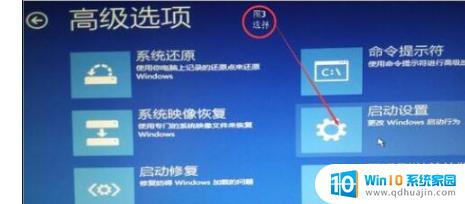
5.在启动设置界面使用快捷键F3选择启用低分辨率视频。

6.选择完成后点击重启即可解决因为调刷新率调高而造成的黑屏问题!
注:在开机后屏幕会以最低的分辨率来显示,用户们如果不习惯可以自行调节。

如果你的Win10刷新率调高后出现黑屏,不要惊慌。首先需要恢复系统,并逐步降低刷新率,直到系统能正常运行。另外,注意不要随意更改系统设置,以免出现意外情况。及时备份数据也是一个良好的习惯,能保证在意外发生时能够快速恢复。
win10刷新率过高黑屏了 win10刷新率调高出现黑屏怎么办?相关教程
热门推荐
win10系统教程推荐
- 1 怎么把锁屏壁纸换成自己的照片 win10锁屏壁纸自定义设置步骤
- 2 win10wife连接不显示 笔记本电脑wifi信号不稳定
- 3 电脑怎么定时锁屏 win10自动锁屏在哪里设置
- 4 怎么把桌面文件夹存到d盘 Win10系统如何将桌面文件保存到D盘
- 5 电脑休屏怎么设置才能设置不休眠 win10怎么取消电脑休眠设置
- 6 怎么调出独立显卡 Win10独立显卡和集成显卡如何自动切换
- 7 win10如何关闭软件自启动 win10如何取消自启动程序
- 8 戴尔笔记本连蓝牙耳机怎么连 win10电脑蓝牙耳机连接教程
- 9 windows10关闭触摸板 win10系统如何关闭笔记本触摸板
- 10 如何查看笔记本电脑运行内存 Win10怎么样检查笔记本电脑内存的容量
win10系统推荐
- 1 萝卜家园ghost win10 64位家庭版镜像下载v2023.04
- 2 技术员联盟ghost win10 32位旗舰安装版下载v2023.04
- 3 深度技术ghost win10 64位官方免激活版下载v2023.04
- 4 番茄花园ghost win10 32位稳定安全版本下载v2023.04
- 5 戴尔笔记本ghost win10 64位原版精简版下载v2023.04
- 6 深度极速ghost win10 64位永久激活正式版下载v2023.04
- 7 惠普笔记本ghost win10 64位稳定家庭版下载v2023.04
- 8 电脑公司ghost win10 32位稳定原版下载v2023.04
- 9 番茄花园ghost win10 64位官方正式版下载v2023.04
- 10 风林火山ghost win10 64位免费专业版下载v2023.04